 |
プロキシ値確認方法 (インストール手順No8の続き)
■モデム接続でInternet Explorer5.Xをお使いの方■ |

- InternetExplorerを開き、メインメニューの[ツール]>[インターネットオプション]を選択します。
- [接続]タブをクリックして、お使いのモデムをリストから選択し、[設定]ボタンを押します。
【図1】
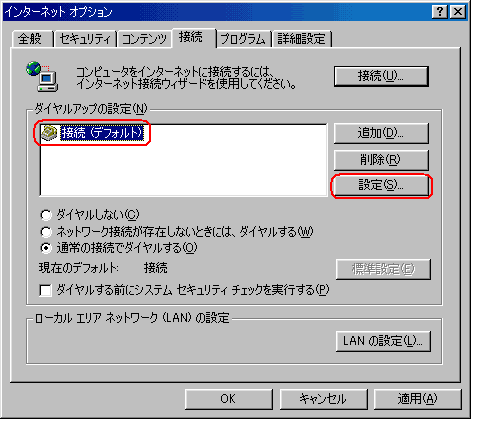
- [プロキシサーバーを使用する]がチェックされていることを確認し、[詳細]ボタンを押します。
【図2】
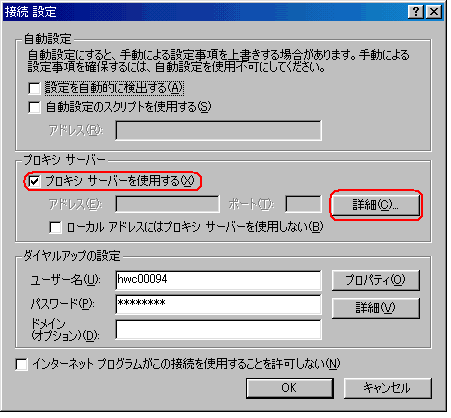
- HTTPのアドレスとポートにそれぞれ”127.0.0.1”と”24491”という数値が入力されていることを確認します。
※もし万が一数値が入力されていない場合は、図3を参考にして手動でHTTPのアドレスとポートにこの数値を入力してください。
【図3】
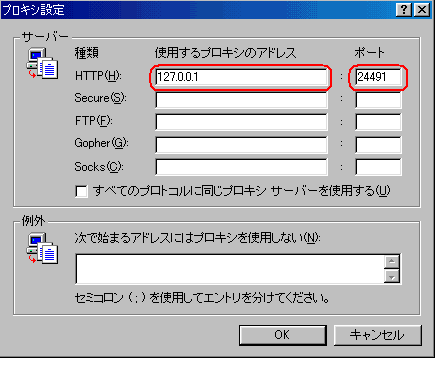
- 次にインストール手順のNo9から継続してください。
|
|